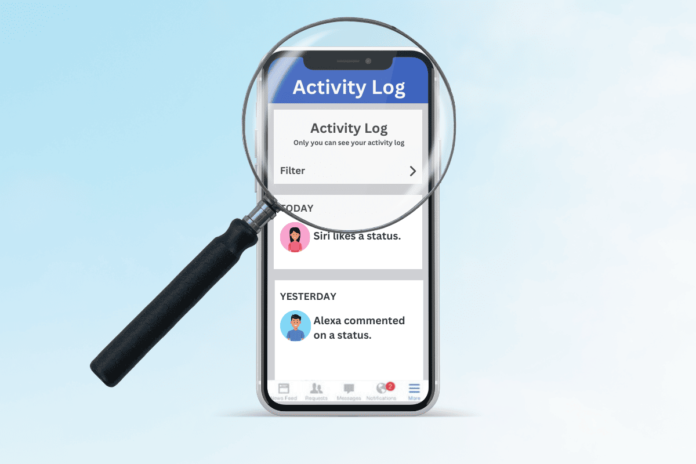Ci sono molte cose che puoi fare su un iPhone. Poiché gli Smartphone tendono ad avere più funzionalità, può essere difficile tenere traccia delle cose. Tuttavia, esistono diversi metodi attraverso i quali puoi monitorare le diverse attività dell’iPhone. Oggi spiegheremo come controllare il registro delle attività dell’iPhone e i vari metodi che puoi verificare per tenere traccia di più App e attività non solo sul tuo telefono ma anche sull’iPad. Immergiamoci subito!
Come controllare il registro delle attività dell’iPhone
È importante sapere che puoi controllare la tua attività solo sul tuo iPhone. Puoi controllare il telefono, i registri delle chiamate, i messaggi, i registri, le foto, la cronologia delle ricerche e altro ancora. Tutto il monitoraggio può essere effettuato dal tuo iPhone stesso. Puoi consultare ulteriormente i metodi menzionati nell’articolo per controllare diversi registri dell’attività sul tuo iPhone.
Come visualizzare le app utilizzate di recente su iPhone
Potresti aver notato che a volte apri più app per più scopi e poi dimentichi di chiuderle. Se vuoi sapere quali app hai utilizzato di recente, puoi semplicemente utilizzare il metodo di scorrimento come spiegato di seguito.
Nota: Poiché gli smartphone non hanno le stesse opzioni di Impostazioni e variano da produttore a produttore, assicurati che le impostazioni siano corrette prima di modificarle. Sono stati provati i seguenti metodi iOS 17.0.3.
1. Scorrere verso l’alto finché lo schermo non si riduce a icona e sarà possibile visualizzare schermate diverse contemporaneamente.
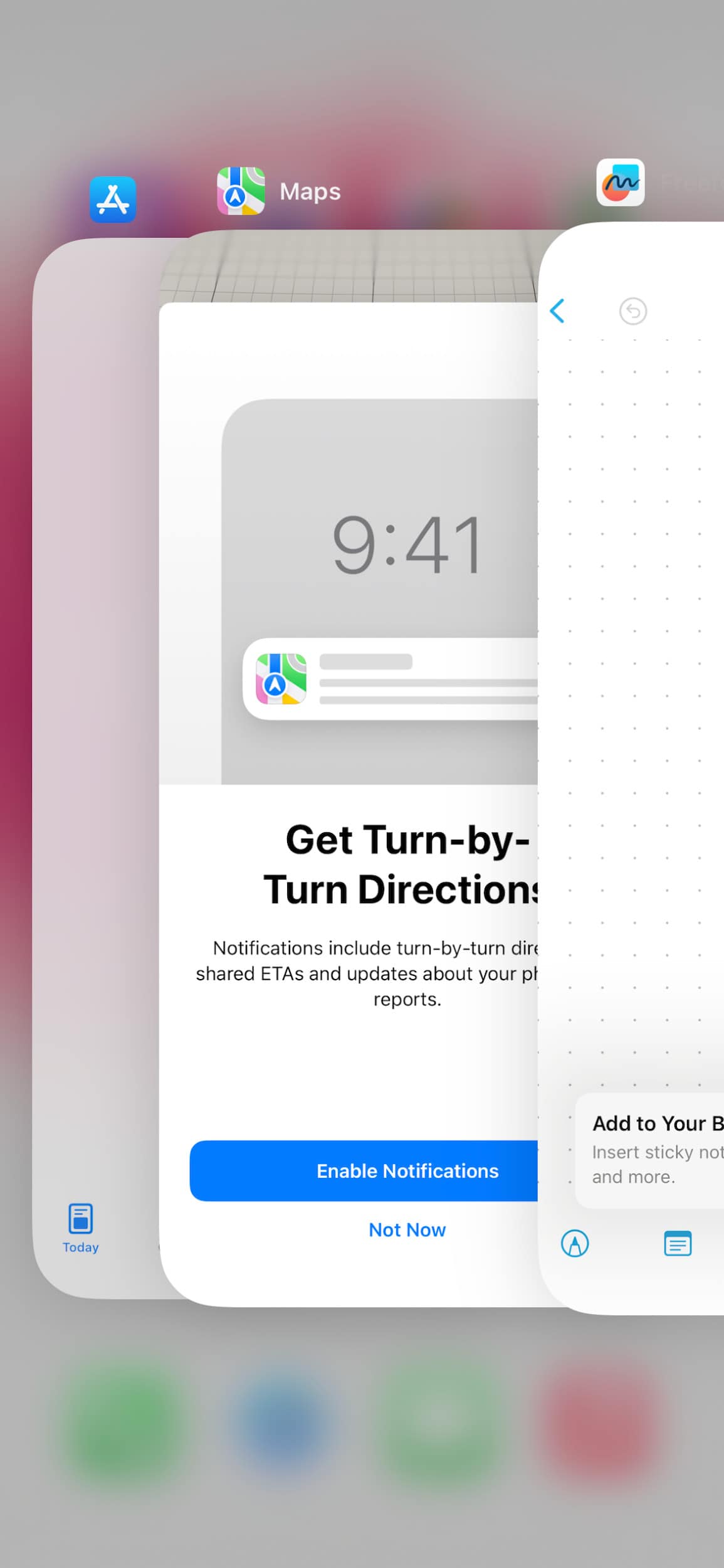
2. Ora puoi andare avanti e indietro per conoscere tutte le app che hai aperto.
3. Puoi anche usare il file tocco assistito e tocca due volte il pulsante Home per vedere tutte le app aperte.
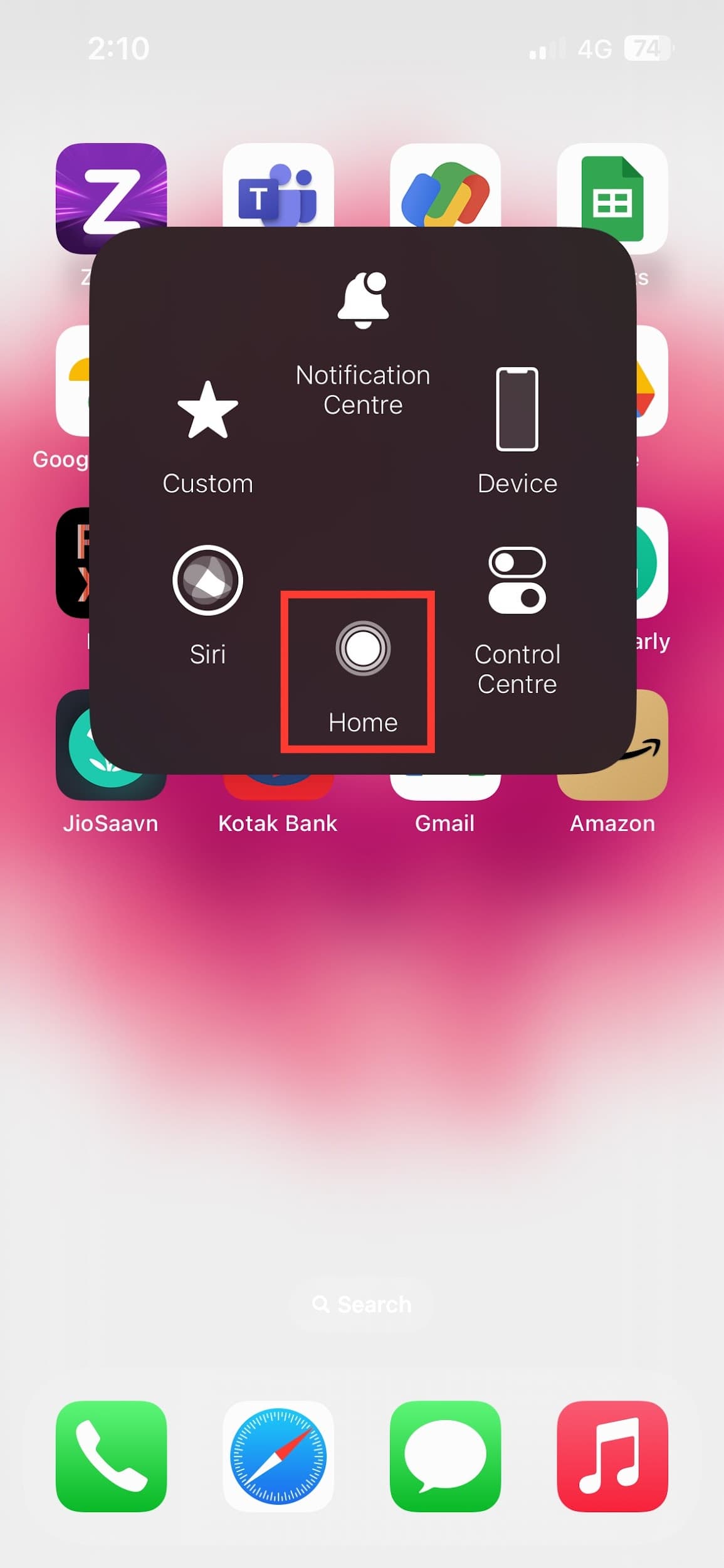
Come controllare i registri dati sul mio iPhone
Nel caso in cui tu abbia un piano dati attivo sul tuo telefono e desideri capire come stai spendendo quei dati puoi semplicemente controllare i registri dati o il Tempo di utilizzo. Per controllare i registri dati sull’iPhone è sufficiente seguire i metodi spiegati di seguito
1. Apri il Applicazione Impostazioni sul tuo iPhone.
2. Fare clic su tempo sullo schermo opzione.
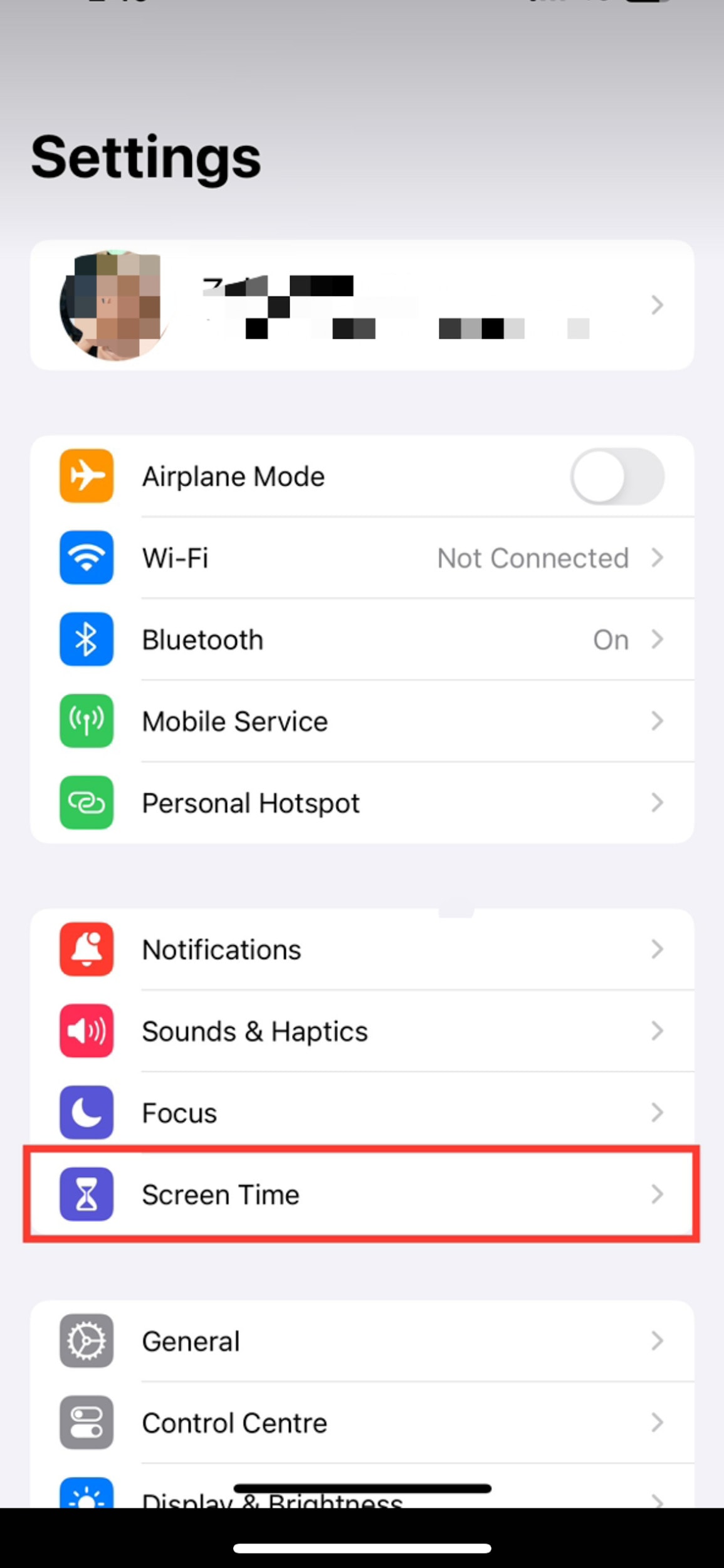
3. Ora puoi vedere il tempo medio che trascorri utilizzando il telefono. Per maggiori dettagli e approfondimenti è possibile fare tap su Vedere Tutte le app e l’attività del sito web.

Come vedere l’attività eliminata su iPhone
Non puoi controllare tutto ciò che hai eliminato su un iPhone tranne le foto. Tuttavia, nel caso in cui hai eliminato foto di recente entro 30 giorni, puoi controllarlo e provarlo nel caso ne avessi bisogno. Per controllare le foto cancellate di recente sul tuo iPhone. Puoi seguire i passaggi che abbiamo menzionato di seguito.
1. Apri il Fotografie app.
2. Scorri verso il basso fino a visualizzare l’opzione per cancellato di recente. Fare clic su quello.

3. Ora puoi vedere tutte le foto recenti che hai eliminato
Come controllare la cronologia delle chiamate e i messaggi recenti su iPhone
Anche controllare la cronologia delle chiamate o i messaggi recenti sull’iPhone è semplicissimo. Segui i passaggi seguenti per scoprire come farlo.
1. Apri il chiamate app per controllare la cronologia delle chiamate recenti. Sei direttamente indirizzato a Tutto dove puoi vedere tutte le chiamate in entrata, in uscita e perse.
2. Apri il Messaggi app.
3. Ora fai clic su filtri opzione disponibile nella parte in alto a sinistra dello schermo.
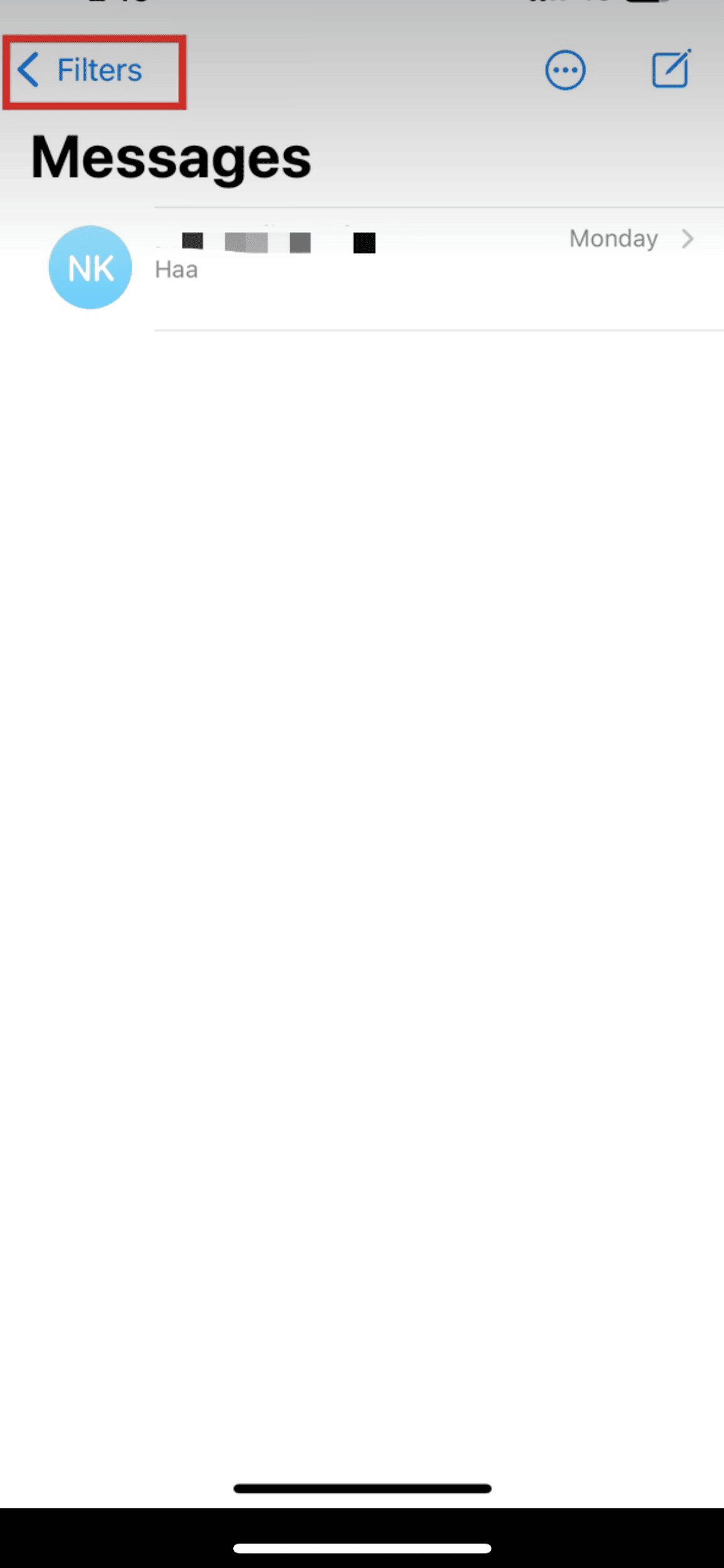
4. Ora puoi selezionare secondo le tue preferenza quali informazioni relative ai tuoi messaggi desideri vedere.

Come monitorare l’attività su un iPhone
Esistono varie attività di cui puoi tenere traccia sul tuo iPhone. Nella sezione più lontana abbiamo sette metodi per tenere traccia di sette diverse attività.
Metodo 1: utilizzare AppStore per controllare la cronologia degli acquisti recenti
Con questo metodo, puoi controllare le app e i giochi che hai acquistato sul tuo iPhone per tutti i passaggi seguenti per verificare maggiori dettagli
1. Vai all’App Store sul tuo telefono.
2. Nell’angolo in alto a destra, fai clic sul tuo account.
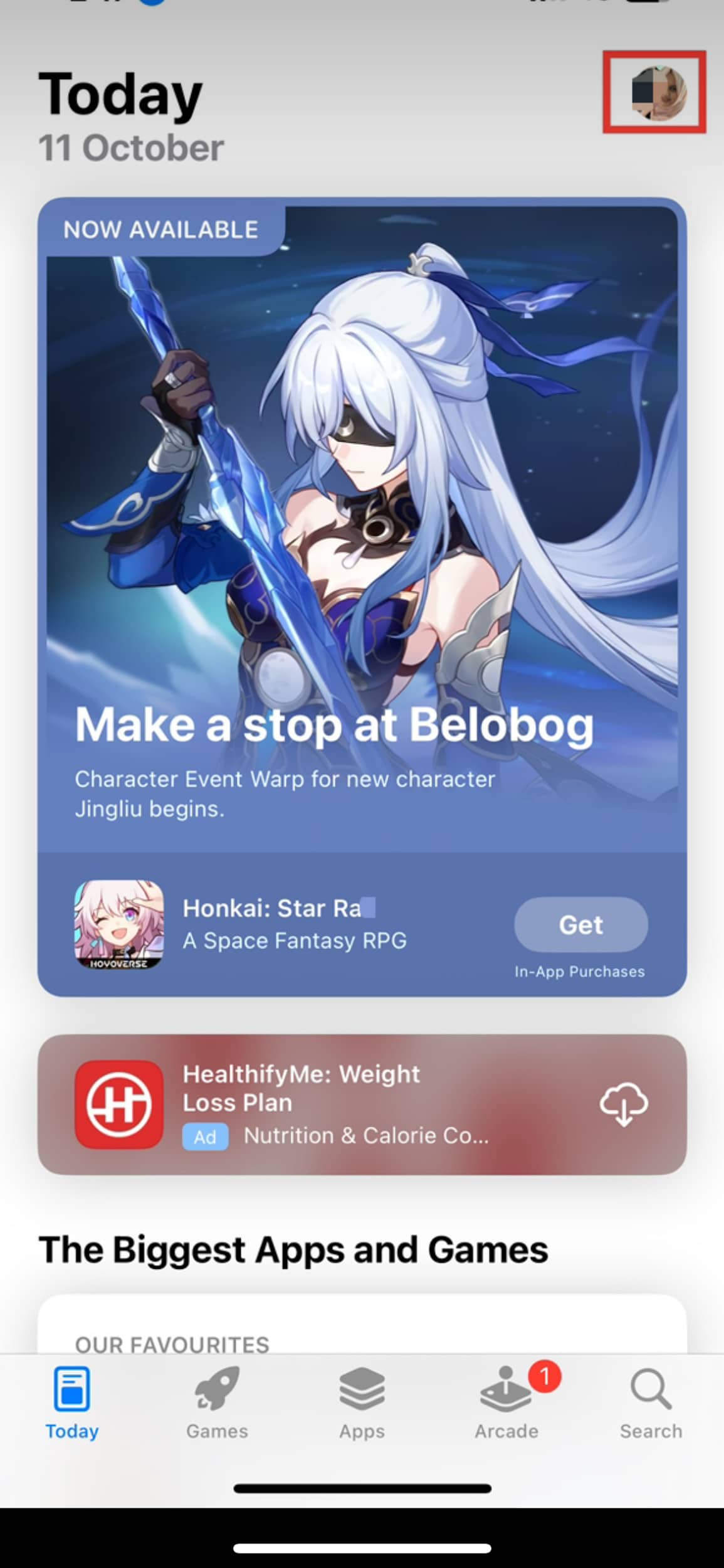
3. Fare clic su Acquistato per vedere tutte le applicazioni e i vantaggi che hai acquistato.
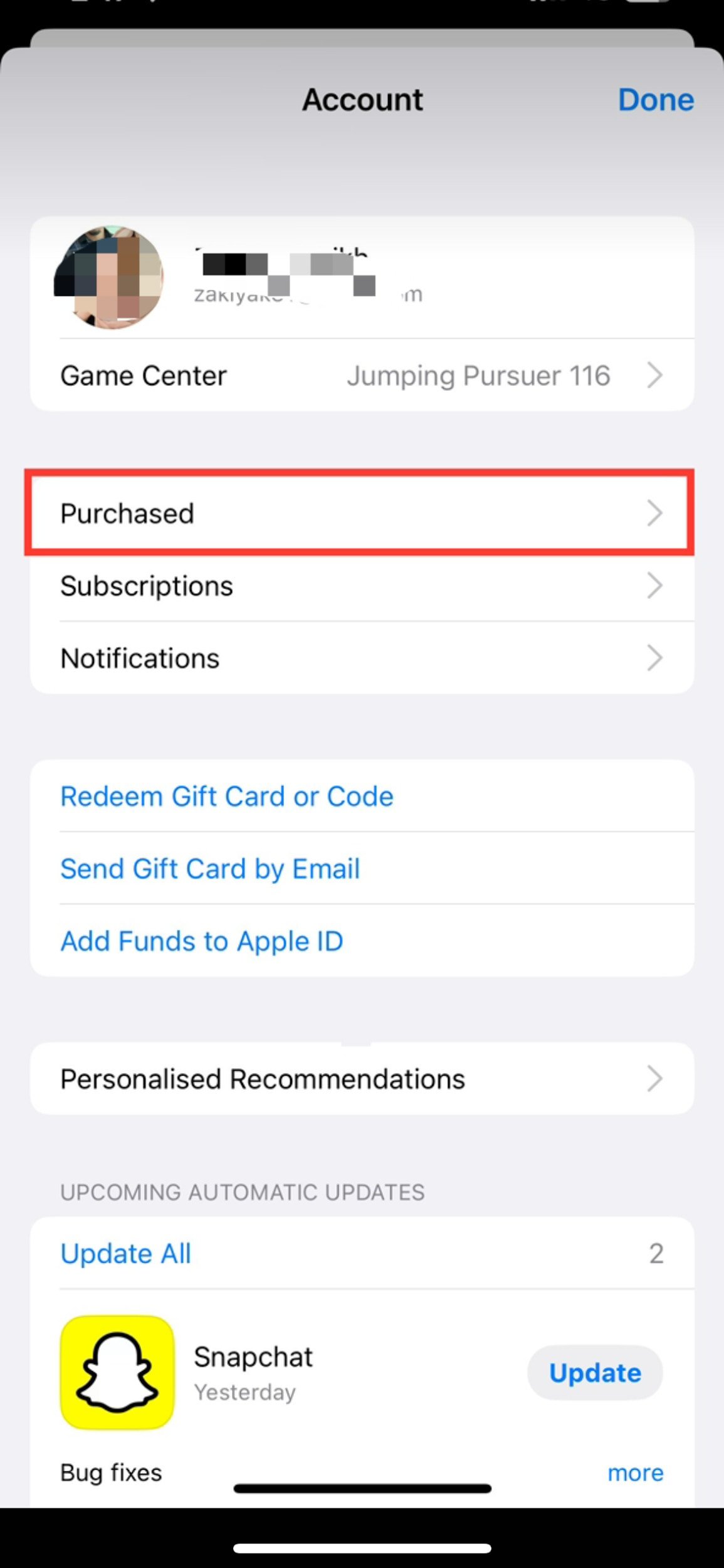
Metodo 2: controlla l’app File
Per controllare i download recenti di file e contenuti multimediali, puoi utilizzare l’app File. Per fare ciò, seguire i passaggi seguenti:
1. Apri il Applicazione File sul tuo iPhone.
2. Fare clic su navigare per controllare i file sul tuo iPhone e su iCloud.

Metodo 3: utilizzare i servizi di localizzazione
Anche monitorare i dettagli sulla posizione è facile su un iPhone. Per controllare l’attività della posizione, puoi utilizzare i passaggi indicati di seguito:
1. Apri il Mappe sul tuo iPhone.
2. Nella parte inferiore dello schermo è presente un’opzione per la ricerca. Clicca su cercare mappe.
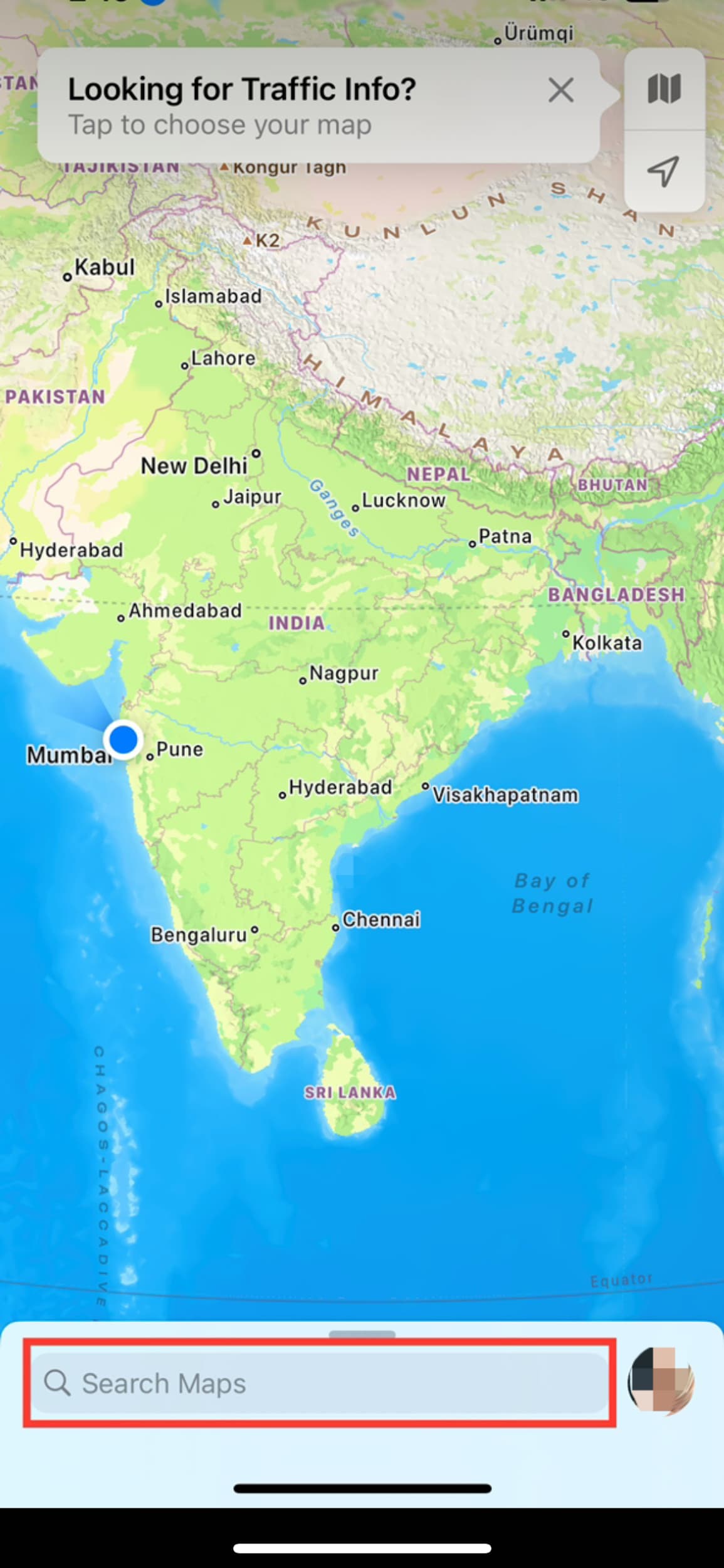
3. Ora potrai vedere sullo schermo la posizione cercata di recente. Per controllare più posizioni è possibile fare clic su Di più.
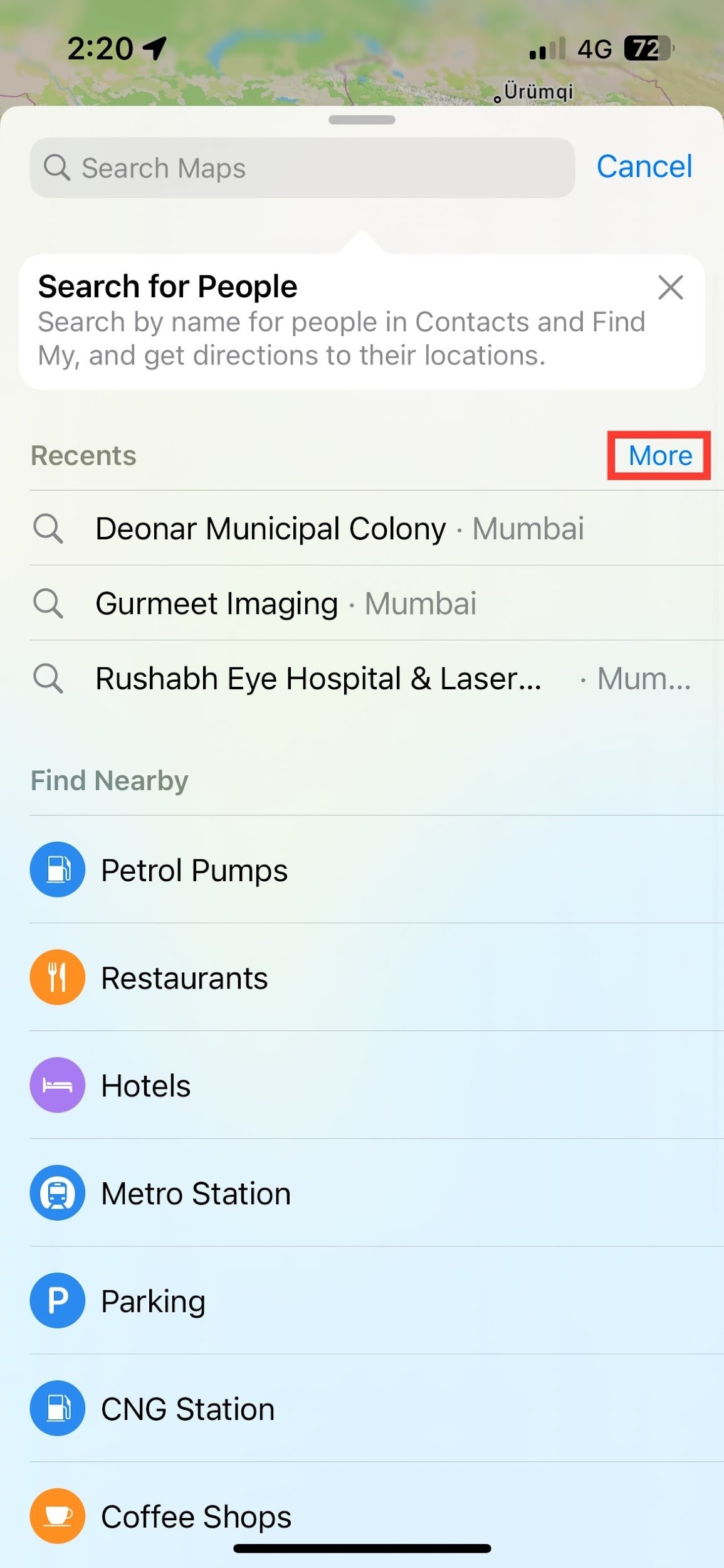
Metodo 4: controllare l’utilizzo della batteria
L’utilizzo della batteria è essenziale per sapere quando vuoi sapere quali app o attività consumano maggiormente la batteria. Di seguito sono riportati alcuni passaggi rapidi che puoi verificare:
1. Apri il Applicazione Impostazioni sul tuo telefono.
2. Ora vai a batteria opzione.
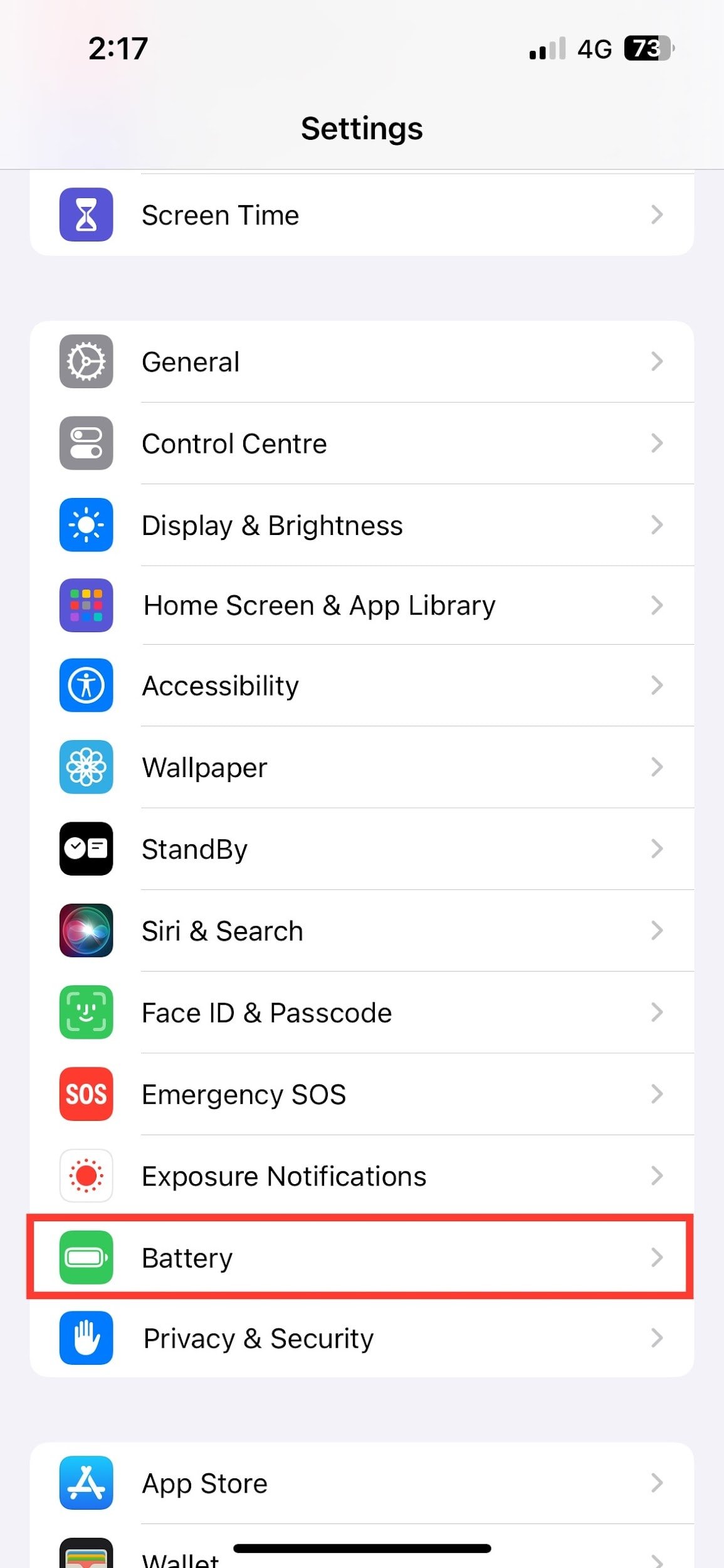
3. Sotto la batteria potrai vedere anche la carica cicli di utilizzo e i colori della batteria.
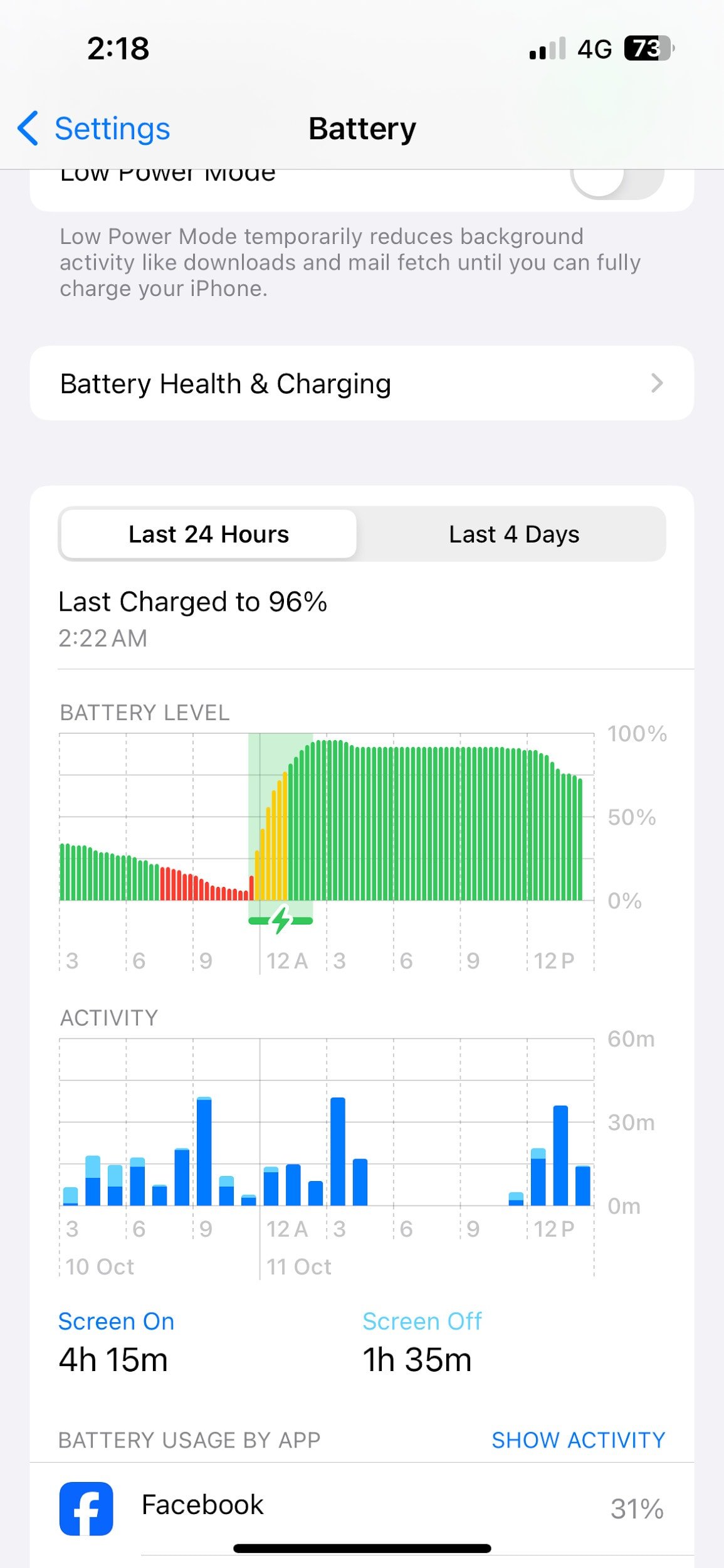
Metodo 5: utilizzare l’app Fitness
Monitorare la tua forma fisica ora è possibile con un iPhone. Puoi non solo controllare il conteggio dei passi giornalieri, ma anche la distanza percorsa e molto altro ancora.
1. Apri il Applicazione per il fitness sul tuo iPhone.
2. Riceverai un resoconto della tua forma fisica. Puoi anche fare clic sul tracker per controllare il progresso quotidiano dei tuoi obiettivi di fitness.
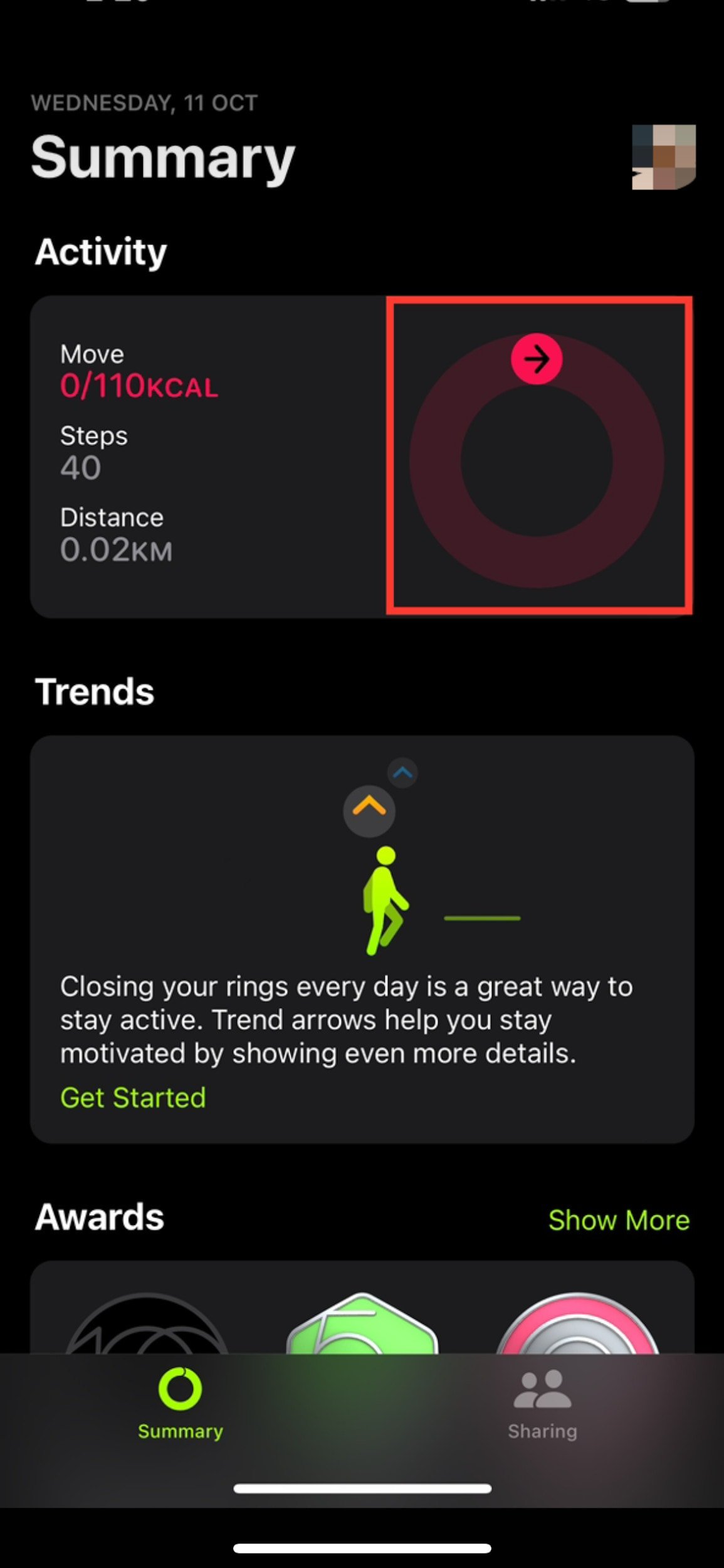
Metodo 6: utilizza la cronologia di Safari
La tua attività di navigazione è facilmente monitorabile anche su un iPhone. Può essere fatto direttamente dall’app Safari.
1. Apri il Applicazione Safari sull’iPhone.
2. Successivamente, nella parte inferiore dello schermo, è possibile selezionare segnalibri icona. Si apriranno inoltre altre tre opzioni.
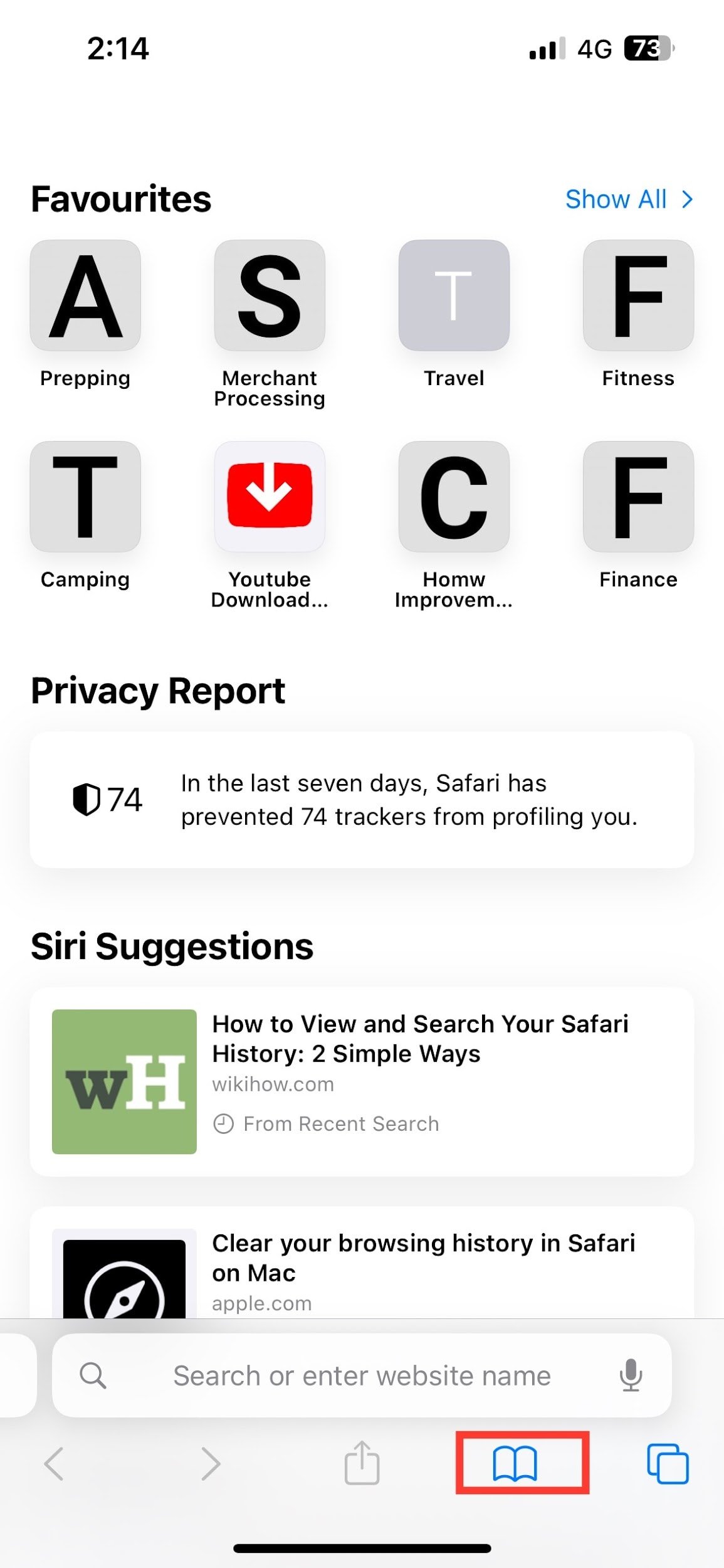
3. Fare clic su orologio icona per controllare i siti Web recenti che hai aperto.
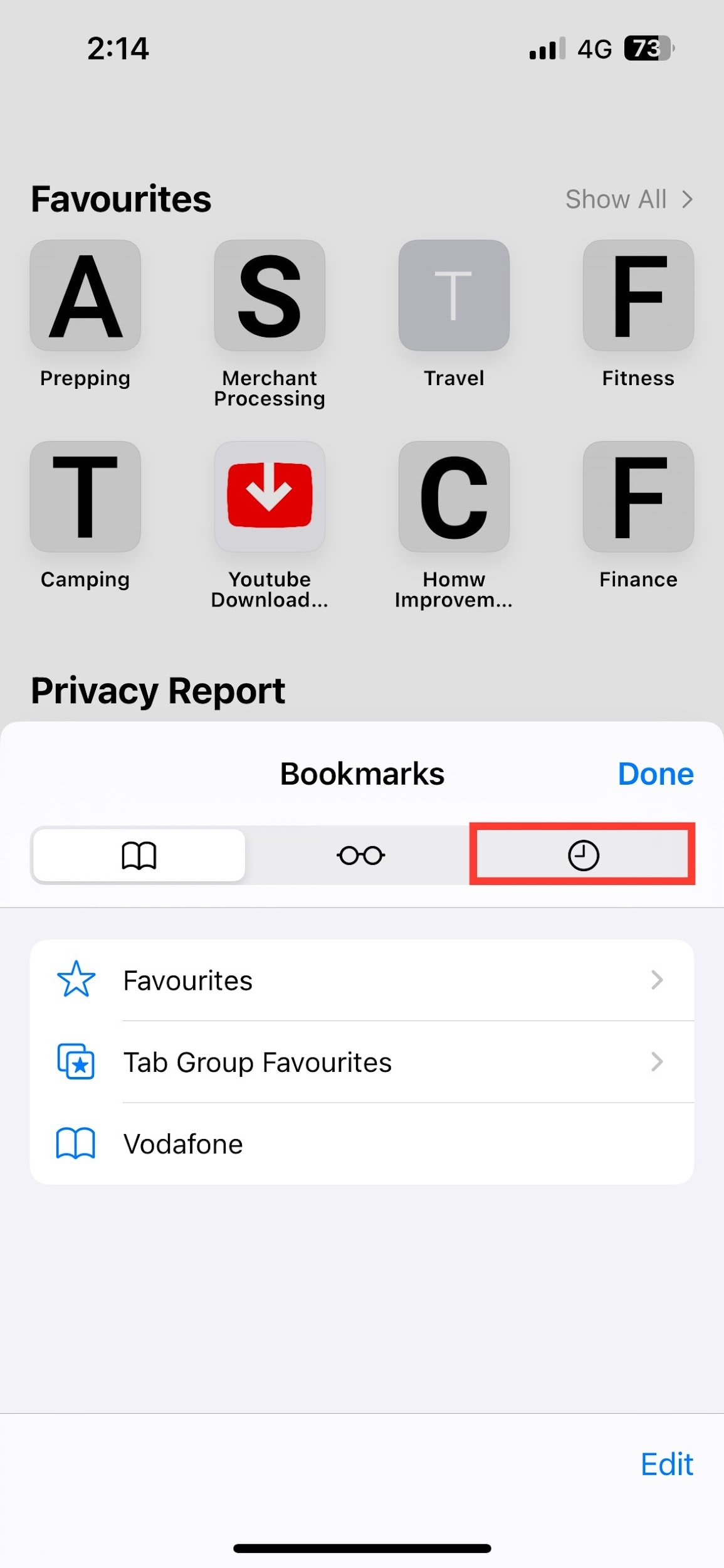
Come vedere l’attività di qualcuno su iPhone
Puoi anche vedere l’attività di qualcuno sul tuo iPhone tramite l’app Fitness. Ecco come:
1. Avvia l’iPhone Applicazione per il fitness.
2. Passare a Condivisione scheda. Rubinetto Iniziare se richiesto.
3. Inserisci il tuo informazioni di contatto dell’amico dopo aver toccato il Account icona, seguita da Aggiungere pulsante. oppure scegli gli amici dall’elenco dei contatti suggeriti. È possibile aggiungere 40 amici.
4. Tocca Inviare una volta selezionati i tuoi amici. Aspetta che l’invito venga accettato dai tuoi amici.
Inoltre, puoi inviare un invito a un amico direttamente dal tuo Apple Watch aprendo l’app Attività, scorrendo fino alla schermata Condivisione, scorrendo verso il basso e selezionando Invita un amico per vedere l’attività di qualcuno su iPhone.
Che tipo di attività può essere monitorata su iPhone?
Dalle foto cancellate di recente all’utilizzo della batteria, dai luoghi che hai visitato di recente a quanti passi fai in un giorno, puoi tenere traccia di qualsiasi tipo di attività per cui utilizzi il tuo iPhone.
Come controllare il registro delle attività di un iPhone su un iPad
Esistono limitazioni quando si tratta di tenere traccia dei registri delle attività dell’iPhone su un iPad. La prima cosa per poter controllare il registro delle attività sull’iPad è avere l’ID Apple registrato sul tuo iPad.
Le cose che puoi controllare sull’iPad sono le seguenti:
- Storia del safari
- Cronologia acquisti sull’ID Apple
- Abbonamenti Apple
- Foto su iCloud
- Messaggi se hai sincronizzato l’app Messaggi.
- App di social media
Per concludere, monitorare qualsiasi tipo di attività è facile su un iPhone. Tenere traccia può aiutare in molti modi. È sempre bene mantenere un buon track record per gestire il tempo trascorso sullo schermo e altre attività quotidiane cruciali relative al telefono. Speriamo che questo articolo ti abbia aiutato a saperlo come controllare il registro delle attività dell’iPhone! Prova e facci sapere quale metodo funziona meglio per te.